مشاهده Playback در Smart Pss یکی از امکاناتی است که توسط این نرمافزار در اختیار کاربران قرار میگیرد. همانطور که میدانید نرمافزار Smart PSS به منظور مدیریت دوربینهای مداربسته مورد استفاده قرار میگیرد. شما به کمک این نرمافزار به راحتی میتوانید به مدیریت دوربینهای مداربسه بپردازید، تصاویر دریافتی از آنها را مشاهده کنید، تنظیمات مورد نیاز خود را بر روی دوربینها اعمال کنید و به طور کلی، یک مدیریت کامل بر روی سیستم مداربسته خود داشته باشید. در این مقاله همراه ما باشید چرا که قصد داریم شیوه دریافت Playback در نرمافزار Smart Pss داهوا را به شما آموزش دهیم.
ویژگیهای نرمافزار Smart pss
پیش از آنکه مشاهده Playback در Smart Pss را به شما آموزش دهیم، در ابتدا بگذارید در مورد Smart Pss و قابلیتهای کلیدی آن صحبت کنیم. نرمافزار Pro Surveillance System یا به اختصار Smart PSS یکی از مهمترین ابزارهای مدیریت و نظارت بر دوربین مداربسته داهوا (Dahua) محسوب میشود. این نرمافزار امکانات متعددی را برای مدیریت و نظارت بر دوربینهای مداربسته و دستگاههای ضبط تصاویر (NVR) فراهم میکند. در ادامه، به معرفی ویژگیهای کلیدی نرمافزار Smart PSS میپردازیم:
امکان مدیریت چند دستگاه
نرمافزار Smart PSS برای شما امکان مدیریت و اتصال چندین دستگاه داهوا را فراهم میکند. این ویژگی به شما اجازه میدهد تا از یک مکان ثابت و مشخص به تمامی دوربینها و NVRهای موجود در سیستم مداربسته دسترسی داشته باشید و تمامی تجهیزات را از طریق یک نرمافزار، مدیریت کنید.
مشاهده زنده و پخش ویدئو (Live و Playback)
نرمافزار Smart PSS امکان مشاهده زنده تصاویر دوربینهای متصل به سیستم را برای شما فراهم میکند. شما میتوانید تصاویر را به صورت زنده در یک یا چند پنجره مشاهده کرده و طرحبندیهای مختلفی را برای مانیتورینگ ساده اعمال کنید. علاوه بر این، شما میتوانید به Playback ویدئوهای ضبط شده در بازههای زمانی مختلف دسترسی داشته باشید.
مدیریت رویداد
Smart PSS دارای قابلیت مدیریت رویدادها است که به شما امکان میدهد تا رویدادهای خاصی مانند تشخیص حرکت، هشدارهای تخلف، یا وقوع سایر رویدادهای مهم را تنظیم کرده و در زمان وقوع این رویدادها، به صورت زنده از آنها مطلع شوید.
دسترسی از راه دور
یکی از ویژگیهای بسیار مهم Smart PSS، دسترسی از راه دور به سیستم نظارتی است. شما میتوانید از هر مکانی که به اینترنت دسترسی دارید، به تصاویر زنده و تصاویر ضبط شده دسترسی داشته باشید. این ویژگی به شما امکان نظارت از راه دور را میدهد و برای اشخاصی که نیاز به دسترسی به سیستم نظارتی خود در مکانهای مختلف را دارند یک گزینه فوقالعاده محسوب میشود.

آشنایی با ویژگیهای کلیدی نرمافزار Smart pss
نقشههای الکترونیکی (E-Map)
نرمافزار Smart PSS به شما اجازه میدهد تا نقشههای الکترونیکی (E-Map) ایجاد کنید. این نقشهها نمایشی دیداری از تنظیمات نظارتی شما ارائه میدهند و شما میتوانید نمادهای دوربین را بر روی نقشه قرار دهید تا مکان و موقعیت دقیق دوربینهای خود را نمایش دهید.
صدای دوطرفه
برای دستگاههایی که از صدا دوطرفه پشتیبانی میکنند، Smart PSS امکان مکالمه با افراد در محل نصب دوربین را فراهم میکند.
مواردی که در این بخش عنوان شدند، تنها بخشی از ویژگیهای کلیدی نرمافزار Smart PSS هستند. این نرمافزار با امکانات گسترده نظیر مشاهده Playback در Smart Pss، به شکلی موثر برای مدیریت سیستمهای نظارت تصویری داهوا مورد استفاده قرار میگیرد و به کاربران کمک میکند تا امنیت و نظارت بر محیطهای مختلف را بهبود بخشند.
شیوه نصب و راهاندازی نرمافزار Smart pss
راهاندازی نرمافزار Smart PSS برای مشاهده Playback در Smart Pss، مدیریت دوربینهای و دستگاههای NVR، ساده است. در ادامه، مراحل اصلی راهاندازی نرمافزار Smart PSS را شرح میدهیم:
- ابتدا، نرمافزار Smart PSS را از وبسایت رسمی Dahua یا از منابع معتبر دیگر دانلود کنید.
- بعد از دانلود، فایل نصب را اجرا کنید.
- در مراحل نصب، سوالاتی در مورد مسیر نصب و تنظیمات ابتدائی نرمافزار مطرح میشود. این اطلاعات را به دقت وارد کنید.
- پس از نصب موفقیتآمیز، نرمافزار Smart PSS را اجرا کنید.
برای ورود به نرمافزار، نام کاربری (Username) و رمز عبور (Password) خود را وارد کنید. اگر برای اولین بار وارد نرمافزار میشوید، از اطلاعات پیش فرضی که از داهوا دریافت کردهاید (معمولاً admin/admin) استفاده کنید. پس از ورود به نرمافزار، ضروری است که رمز عبور پیشفرض را تغییر دهید و رمز جدید خود را تعیین کنید.

نصب و راهاندازی نرمافزار Smart pss
حال که وارد نرمافزار شدید، از منوی “Device” به اتصال دوربینها و دستگاههای NVR خود بپردازید. شما میتوانید دستگاهها را از روی شبکه پیدا کنید یا شناسه دستگاه را وارد کنید.
پس از اتصال دستگاهها، میتوانید تصاویر زنده را مشاهده کرده و تصاویر ضبط شده را پخش نمایید. پس از نصب این برنامه، میتوانید از ویژگیهای Smart PSS برای مدیریت رویدادها، تنظیمات مختلف، و دسترسی از راه دور به سیستم نظارتی خود استفاده کنید.
علاوه بر امکان مشاهده Playback در Smart Pss، این برنامه دارای تنظیمات پیشرفتهتری نیز هست که به شما امکان میدهد تنظیمات سفارشی برای سیستم نظارتی خود اعمال کنید. شما میتوانید حتی به تعریف کاربر و اعمال محدودیت در Smart PSS بپردازید.
با انجام این مراحل، شما قادر به مدیریت و نظارت بر دوربینها و دستگاه NVR داهوا از طریق Smart PSS خواهید بود. این نرمافزار به شما امکان نظارت از راه دور و مدیریت کامل بر یک سیستم نظارتی را میدهد.
مشاهده Playback در Smart PSS به صورت گام به گام
در دنیای امروز، دوربینهای مداربسته از جمله ابزار مهمی در حفاظت و نظارت بر اموال و محیطهای مختلف محسوب میشوند. شرکت داهوا (Dahua) یکی از شرکتهای معتبر و معروف در زمینه تولید دوربینهای مداربسته و تجهیزات نظارت تصویری مرتبط است. این شرکت ابزارهای متعددی را برای مدیریت و نظارت بر دوربینهای خود ارائه میدهد که از جمله این نرمافزارها میتوان Smart PSS را نام برد. به کمک Smart PSS شما امکان مشاهده Playback یا ضبطهای ذخیرهشده در دستگاههای داهوا را در اختیار خواهید داشت.
در این مقاله، به شما نشان میدهیم که چگونه میتوانید Playback را در نرمافزار Smart PSS داهوا مشاهده کرده و از ویژگیهای آن بهرهمند شوید.
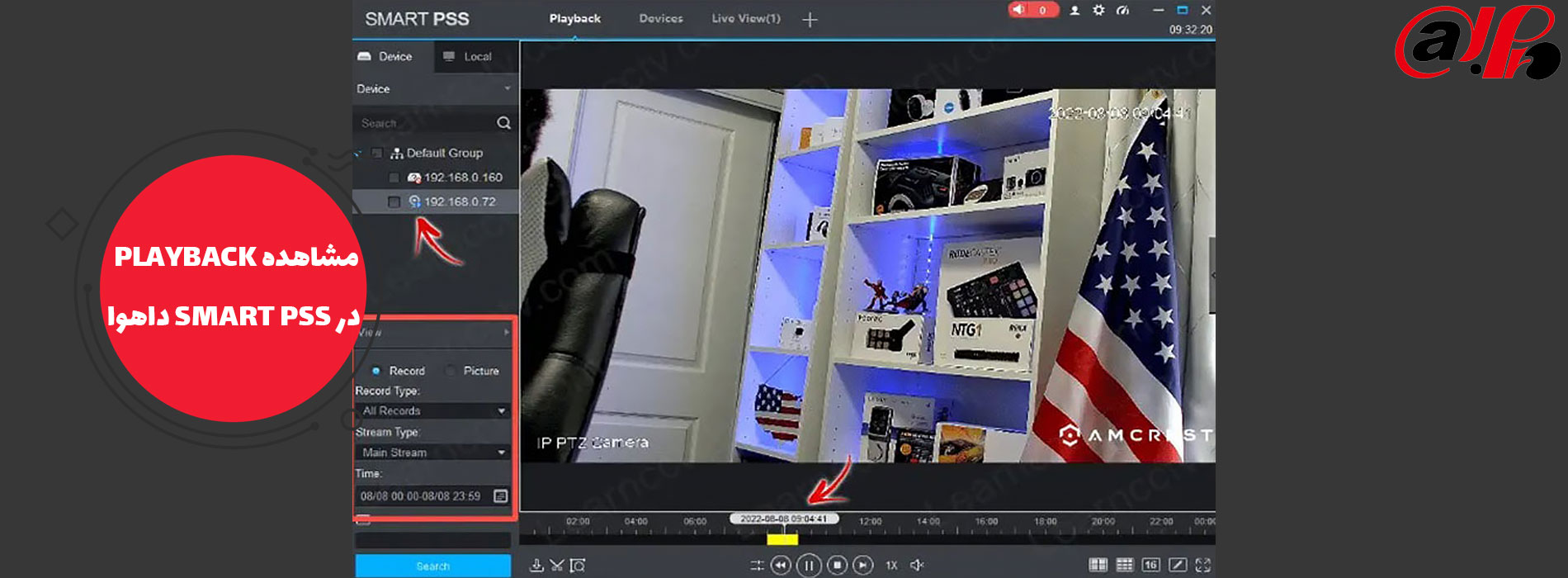
مشاهده Playback در Smart Pss داهوا
گام اول: اگر هنوز Smart PSS را بر روی کامپیوتر خود نصب نکردهاید، ابتدا باید این نرمافزار را دانلود و آن را روی سیستم خود نصب کنید.
گام دوم: بعد از نصب، Smart PSS را اجرا کنید و وارد نرمافزار شوید. برای ورود، نیاز به وارد کردن نام کاربری (username) و رمز عبور (password) خواهید داشت.
گام سوم: چنانچه هنوز، دستگاههای مورد نظر خود را به نرمافزار اضافه نکردید از منوی “Device” یا “دستگاه” اقدام به اتصال به دوربین مداربسته خود کنید. برای این کار، میتوانید شناسه دستگاه را وارد کنید یا از روی لیست دستگاههای متصل به شبکه، آن را انتخاب نمایید.
گام چهارم: از منوی اصلی برنامه، گزینه Playback را انتخاب کنید. حال در منوی سمت چپ تصویر، میبایست دوربینی را که قصد مشاهده Playback در Smart Pss در آن را دارید را انتخاب نمایید.
از گزینههایی که در بخش پایین در اختیار شما قرار دارد میتوانید بازه زمانی مورد نظر خود را که میخواهید تصاویر آن را مشاهده کنید، انتخاب نمایید. شما به سادگی میتوانید تاریخ و ساعت شروع و پایان را برای آن تعیین کنید.
اکنون به راحتی میتوانید تصاویر دریافتی را به صورت Playback مشاهده کنید.
جمعبندی
مشاهده Playback در Smart Pss داهوا یکی از امکانات بسیار کاربردی است که این نرمافزار در اختیار شما قرار میدهد. در این مقاله، ما به سادهترین شیوه ممکن نحوه مشاهده پلیبک از دوربینهای مداربسته را به شما آموزش دادیم. همانگونه که مطالعه کردید، این روش، بسیار ساده است و در سریعترین زمان ممکن انجام میگیرد. شرکت داهوا، به عنوان یکی از برترین تولیدکنندگان دوربینهای مداربسته و تجهیزات نظارت تصویری، همواره نیاز مشتریان را در نظر گرفته است.
به همین دلیل است که محصولات این برند، امروزه مورد توجه بسیاری از کاربران قرار گرفتهاند. نرمافزار Smart Pss Dahua یک نرمافزار قدرتمند است که به کمک آن، امکان مشاهده Playback در Smart Pss را در اختیار دارید. در مقالات بعدی، امکانات این نرم افزار را به طور کامل بررسی خواهیم کرد.

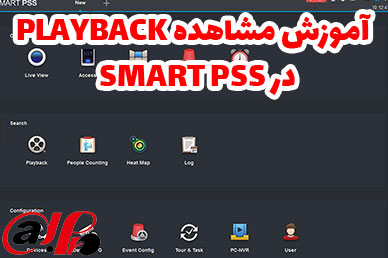
سلام
به چه روش میتوانم تنظیمات مربوط به ذخیره تصاویر در دوربین های داهوا را از طریق نرم افزار Smart PSS انجام بدم؟
آیا امکان دانلود و ذخیره محلی تصاویر Playback در نرم افزار Smart PSS وجود دارد؟ چگونه می توان این کار را انجام داد؟
روش افزودن دوربین جدید به نرم افزار Smart PSS برای مشاهده Playback چطوریه؟ آیا نیاز به تنظیمات خاصی دارد؟
آیا می توان تصاویر Playback مشاهده شده در Smart PSS را در قالب فیلم ذخیره کرد؟به چه روشی و چگونه؟